LG GD510 Owner’s Manual [fr,en]
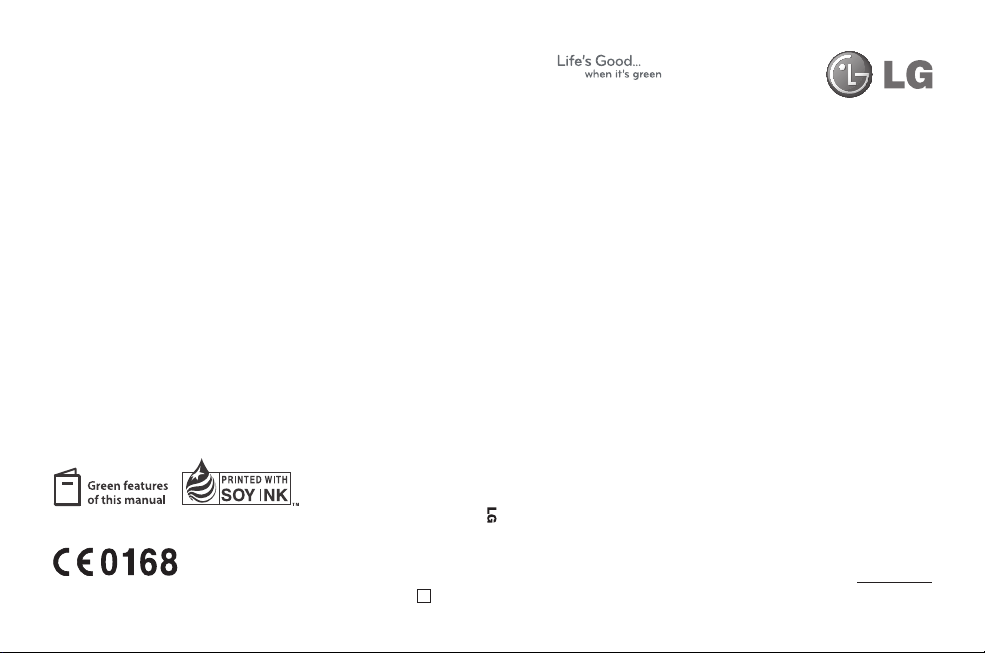
GD510
Guide de l’utilisateur
This manual is used 35% of recycled paper and printed with soy inks.
www.lgmobile.com
P/N : MMBB0356751 (1.0)
GD510
ELECTRONICS INC.
Guide de l’utilisateur
FRANÇAIS
H
ENGLISH
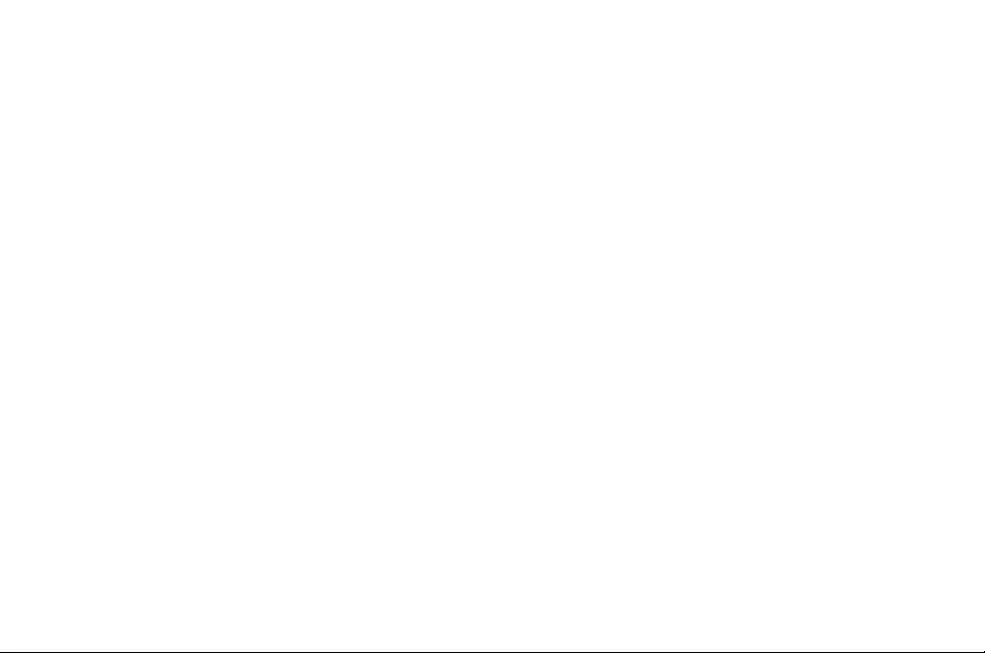
Bluetooth QD ID B015736
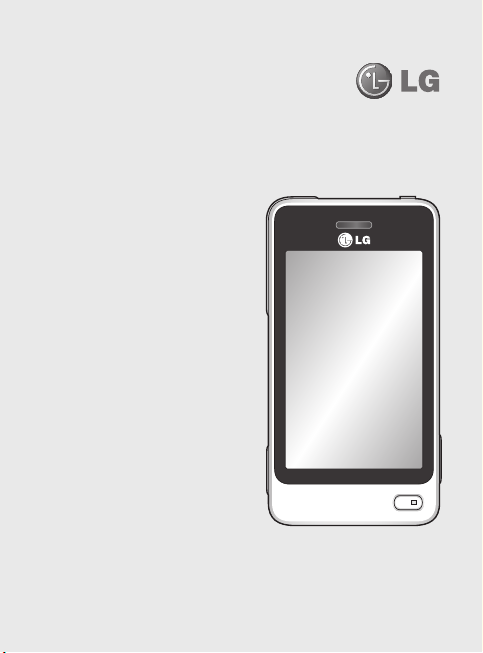
Ce manuel peut présenter des différences
par rapport à votre téléphone, en fonction
de la version du micrologiciel utilisé ou de
votre fournisseur de services.
Guide de l’utilisateur du GD510GD510
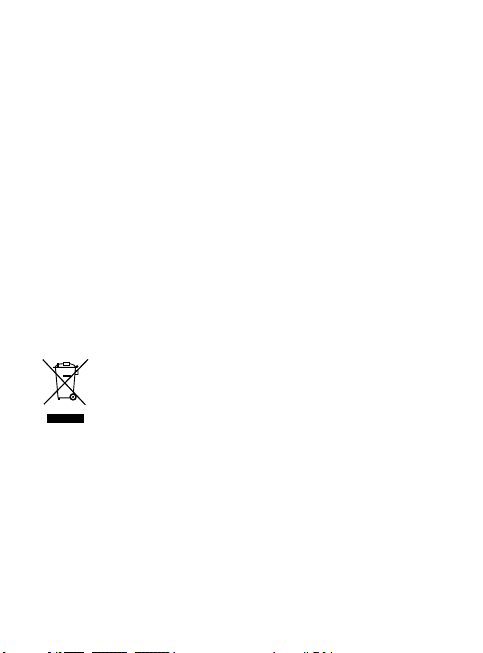
Félicitations ! Vous venez de faire l’acquisition
du GD510, un téléphone portable sophistiqué
et compact conçu par LG pour tirer parti
des toutes dernières technologies de
communication mobile numérique.
Recyclage de votre ancien téléphone
1 Ce symbole, représentant une poubelle sur roulettes barrée d’une
croix, signi e que le produit est couvert par la directive européenne
2002/96/EC.
2 Les éléments électriques et électroniques doivent être jetés
séparément, dans les déchetteries prévues à cet e et par votre
municipalité ou être rapportés dans un magasin de téléphonie mobile.
3 Le recyclage de votre téléphone dans une poubelle appropriée ou dans
un magasin de téléphonie mobile aidera à réduire les risques pour
l’environnement et votre santé.
4 Pour plus d’informations concernant l’élimination de votre ancien
appareil, veuillez contacter votre mairie, le service des ordures
ménagères ou encore le magasin où vous avez acheté ce produit.
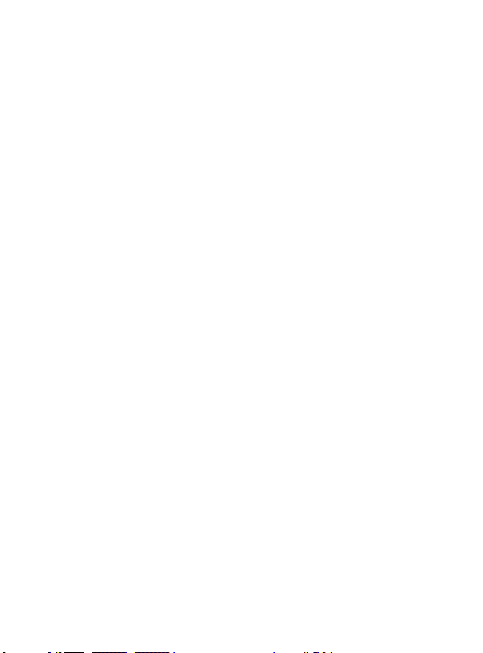
Sommaire
Présentation du téléphone .................6
Vue après ouverture ..............................7
Installation de la carte SIM et de la
batterie ......................................................8
Chargement de la batterie ..................9
Carte mémoire ..................................... 10
Navigation dans les menus ............. 11
Utilisation de l’écran tactile .............12
Conseils d’utilisation de l’écran
tactile ....................................................... 12
Utilisation des commandes de
l’écran tactile .........................................12
Votre écran d’accueil .......................... 13
Touches de raccourci ......................... 14
Barre d’état ............................................ 15
Appels ..................................................... 17
Émission d’un appel ........................... 17
Émission d’un appel depuis les
contacts .................................................. 17
Réponse à un appel et rejet d’un
appel ........................................................ 17
Options en cours d’appel .................. 18
Numérotation abrégée ...................... 19
Émettre un second appel .................. 19
A cher les journaux d’appels ......... 19
Utilisation du transfert d’appels ..... 20
Restriction d’appels ............................ 20
Modi cation des paramètres
d’appels courants................................. 21
Contacts .................................................. 22
Recherche d’un contact .................... 22
Ajout d’un nouveau contact ........... 22
Création d’un groupe ......................... 22
Modi er les paramètres des
contacts ................................................... 23
A chage des informations ............. 23
Messages ................................................ 24
Envoyer un message ........................... 24
Saisie de texte ......................................24
Mode T9 ................................................... 24
Reconnaissance de l’écriture
manuscrite.............................................. 25
Con guration de la messagerie
électronique .......................................... 25
Récupération des e-mails ................. 25
Envoi d’un e-mail via votre nouveau
compte .................................................... 25
Modi cation des paramètres de
messagerie électronique ................. 25
Dossiers de messages ........................ 26
Modi cation des paramètres de
message texte ...................................... 26
Modi cation des paramètres d’un
message multimédia .......................... 27
Modi cation des autres
paramètres ............................................. 27
Appareil Photo ..................................... 29
Familiarisation avec le viseur ........... 29
Prise de vue rapide .............................. 30
3
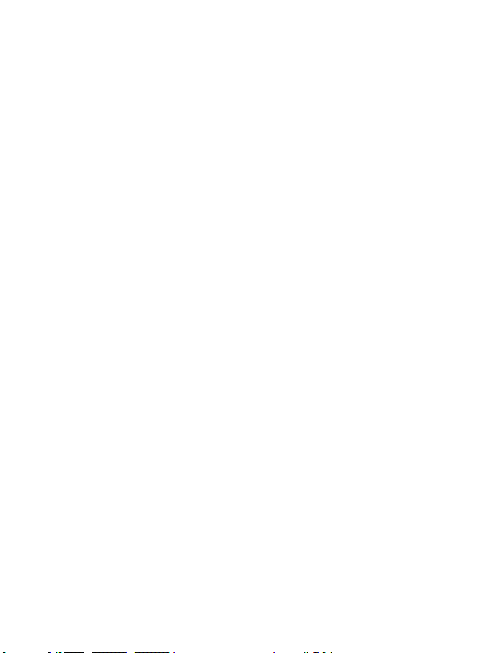
Sommaire
Lorsque la photo est prise ................ 30
Utiliser les paramètres avancés ......31
Caméra vidéo ........................................ 32
Familiarisation avec le viseur ........... 32
Enregistrement d’une vidéo
rapide ....................................................... 33
Lorsque la vidéo est enregistrée .... 33
Utiliser les paramètres avancés ......34
Vos photos et vidéos .......................... 35
Visualisation de vos photos et
vidéos ....................................................... 35
Capture d’une image à partir d’une
vidéo ......................................................... 35
Visualisation des photos sous forme
de diaporama ........................................ 35
Dé nition d’une photo comme fond
d’écran .....................................................36
Modi cation des photos ................... 36
Ajout d’un e et à une photo ........... 37
Multimédia............................................. 38
Images ..................................................... 38
Envoi d’une photo ............................... 38
Utilisation d’une image ..................... 38
Impression d’une image .................... 39
Déplacement ou copie d’une
image ....................................................... 39
Sons .......................................................... 39
Utilisation d’un son .............................40
Vidéos ...................................................... 40
4
LG GD510 | Guide de l’utilisateur
Lecture d’une vidéo ............................ 40
Envoi d’une vidéo ................................ 40
Jeux et Applis .......................................40
Utilisation d’un jeu ..............................40
Documents ............................................ 40
Transfert d’un chier vers votre
téléphone ............................................... 40
Autres ....................................................... 41
Studio de cinéma ................................ 41
Réaliser un lm .....................................41
Musique ................................................... 41
Transférer de la musique sur votre
téléphone ............................................... 42
Lecture d’une chanson ......................42
Création d’une liste d’écoute ........... 42
Radio FM .................................................43
Rechercher des stations ...................43
Réinitialisation des stations.............. 43
Agenda .................................................... 44
Ajout d’un événement à votre
calendrier ................................................ 44
Ajout d’un élément à votre liste des
tâches ....................................................... 44
Trouver jour J ......................................... 44
Ajout d’un mémo ................................. 45
Réglage des alarmes ........................... 45
Ajout d’un mémo à l’aide du tableau
blanc ......................................................... 45
Dictaphone ............................................ 46
Enregistrement d’un son ou d’une
voix ........................................................... 46
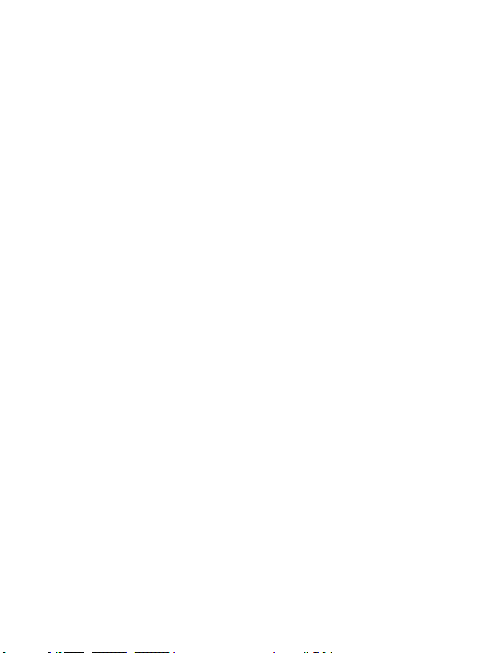
Utilisation de la calculatrice ............ 46
Conversion d’une unité .................... 46
Ajout d’une ville aux fuseaux
horaires .................................................... 47
Utilisation du chronomètre .............. 47
Présentation de la fonction Arbres
sauvegardés .......................................... 47
Présentation de la fonction
Calculatrice écologique .................... 47
PC Sync .................................................... 48
Installer LG PC Suite sur votre
ordinateur ............................................... 48
Connexion du téléphone à votre
ordinateur ............................................... 48
Sauvegarde et restauration des
données de votre téléphone ........... 48
A chage des chiers du téléphone
sur votre ordinateur ............................ 49
Synchroniser vos contacts ................ 49
Synchroniser vos messages ............49
Utilisation du téléphone comme
périphérique de synchronisation
musicale .................................................50
Le web ..................................................... 51
Accès au Web ........................................ 51
Ajouter des favoris et y accéder......51
Utilisation du lecteur de ux RSS ... 51
Enregistrement d’une page ............. 52
Accès à une page enregistrée ........ 52
A chage de l’historique du
navigateur .............................................. 52
Modi cation des paramètres du
navigateur Web .................................... 52
Utilisation de votre téléphone en
tant que modem .................................. 52
Réglages ................................................. 54
Personnalisation des Pro ls ............. 54
Modi cation des paramètres de
l’a chage ............................................... 54
Modi cation des paramètres du
téléphone ............................................... 54
Modi cation des paramètres de
connectivité ........................................... 55
Utilisation du Gestionnaire de
mémoire .................................................. 56
Envoi et réception de chiers via
Bluetooth ................................................ 57
Modi cation de vos paramètres
Bluetooth ................................................ 58
Association à un autre périphérique
Bluetooth ................................................ 58
Utilisation d’un casque Bluetooth
Mise à jour du logiciel ........................59
... 58
Accessoires............................................. 60
Données.................................................. 61
Recommandations pour une utilisa-
tion sûre et e cace ............................ 63
5
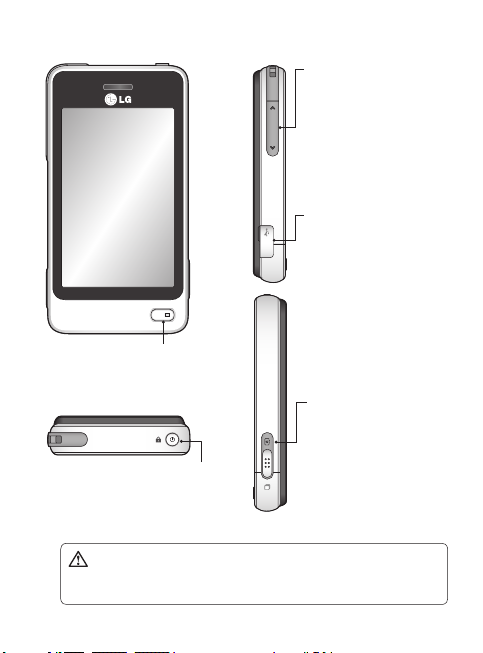
Présentation du téléphone
Touches latérales
• Lorsque l’écran d’accueil
est affiché : sonnerie et
volume des touches.
• Pendant un appel : volume
des écouteurs.
Prise pour le chargeur, le
câble USB et le kit piéton.
Touche de fonction avancée
• Permet d’accepter et de terminer un appel.
• Permet d’accéder directement à l’écran
d’accueil.
Touche Marche-Arrêt/Verrouillage
• Pression longue pour mise en marche
ou arrêt.
• Pression courte pour activer/désactiver
l’écran.
AVERTISSEMENT : Si vous posez un objet lourd sur le téléphone ou vous
vous asseyez dessus lorsqu’il est dans votre poche, vous risquez d’endommager
l’écran LCD et les fonctionnalités de l’écran tactile.
6
LG GD510 | Guide de l’utilisateur
Touche Multitâche/
Appareil Photo
• Pression longue pour
utiliser l’appareil photo.
• Pression courte pour
utiliser la fonction
multitâche.
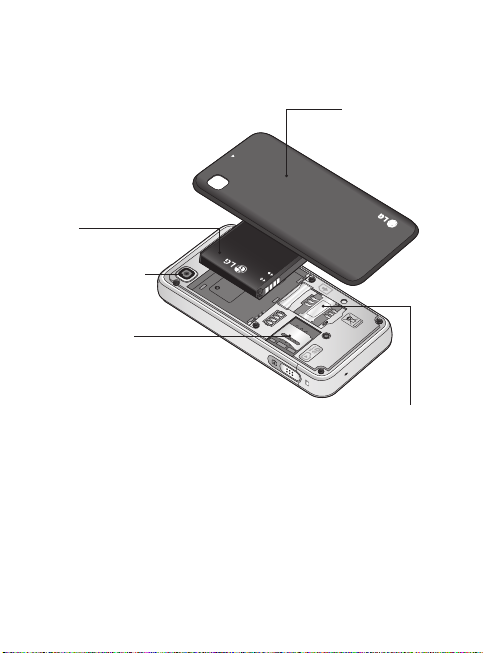
Vue après ouverture
Batterie
Objectif externe de
l’appareil photo
Fente pour carte
MicroSD
Couvercle batterie
Support de carte USIM
7
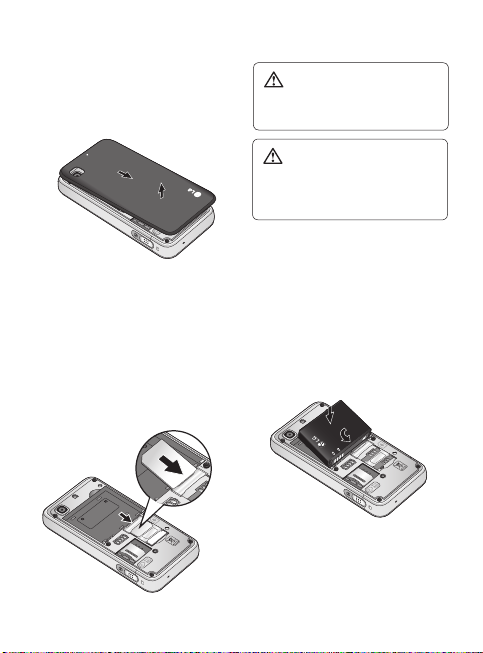
Installation de la carte SIM et de la batterie
1 Retrait du couvercle de la batterie
Faites coulisser le couvercle du
compartiment de la batterie vers le
bas du téléphone, puis retirez-le.
2 Installation de la carte USIM
Faites glisser la carte USIM dans
l’emplacement prévu et assurezvous que la zone de contact dorée
de la carte est bien orientée vers le
bas. Avant d’installer la carte USIM,
assurez-vous que la batterie du
téléphone a été retirée. Pour retirer
la carte USIM, tirez-la doucement
vers l’extérieur.
8
LG GD510 | Guide de l’utilisateur
AVERTISSEMENT : N’essayez
pas de retirer la batterie en la
soulevant avec vos ongles.
AVERTISSEMENT : Ne
retirez pas la batterie alors que
le téléphone est allumé. Vous
risqueriez de l’endommager.
3 Installation de la batterie
Placez d’abord le côté gauche de la
batterie dans le compartiment de
la batterie.
Assurez-vous que les contacts de la
batterie sont bien en face des pôles
batterie du téléphone. Appuyez sur
le côté droit de la batterie jusqu’à
ce qu’elle s’enclenche.
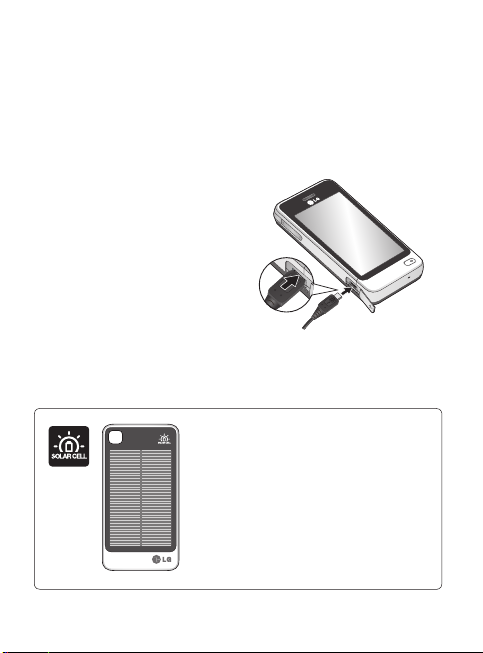
Chargement de la batterie
Ôtez le couvercle du connecteur du
chargeur situé sur le côté de votre
GD510. Connectez l’adaptateur de
voyage (chargeur) et le câble USB
inclus. Connectez le câble USB au
téléphone et branchez-le sur une prise
murale. Votre GD510 doit être laissé
en charge jusqu’à ce que le message
« Batterie chargée » s’affiche à l’écran.
REMARQUE : Pour optimiser la durée
de vie de la batterie, celle-ci doit être
chargée complètement à la première
utilisation. Ignorez le message
« Batterie chargée » et laissez le
téléphone en charge toute une nuit.
Le chargeur solaire d’appoint est
disponible et vendu séparément.
Veuillez contacter le magasin dans
lequel vous avez acheté le téléphone.
* Voir selon disponibilité en magasin.
www.lgmobile.com
9

Carte mémoire
Installation d’une carte mémoire
Une carte mémoire microSD permet
d’étendre l’espace mémoire de votre
téléphone.
REMARQUE : Une carte mémoire est
un accessoire facultatif.
1 Retirez le couvercle de la batterie.
2 Appuyez sur la fente pour carte
microSD pour la déverrouiller.
3 Ouvrez le logement.
Insérez la carte MicroSD dans la fente
4
prévue à cet effet. Assurez-vous que
la zone de contact dorée de la carte
est bien orientée vers le bas.
10
LG GD510 | Guide de l’utilisateur
5 Fermez le logement, puis appuyez
dessus pour le verrouiller.
6 Remettez le couvercle en place.
Formatage de la carte mémoire
Votre carte mémoire est peut-être
déjà formatée. Si ce n’est pas le cas,
vous devez le faire avant la première
utilisation.
1 Sur l’écran d’accueil, sélectionnez
, puis Téléphone dans dans
l’onglet RÉGLAGES.
2 Appuyez sur Info mémoire, puis
sélectionnez Mémoire externe.
3 Appuyez sur Format, puis confirmez
votre choix.
4 Si un mot de passe a été défini,
saisissez-le. Votre carte est alors
formatée et prête à l’emploi.
REMARQUE : Si votre carte mémoire
contient des données, la structure des
dossiers peut être modifiée après le
formatage suite à la suppression de
tous les fichiers.
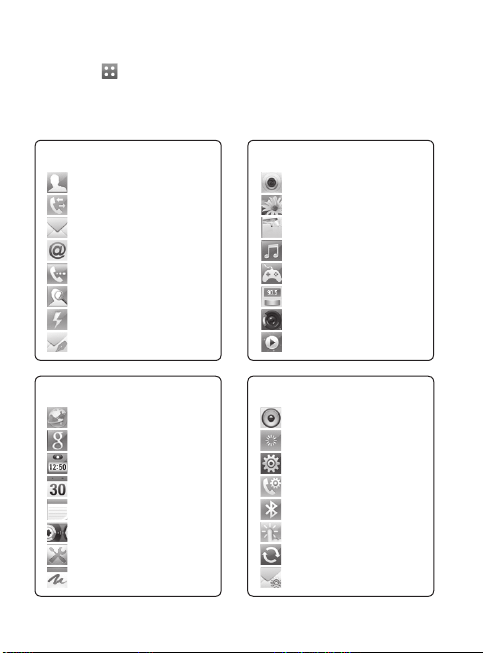
Navigation dans les menus
Appuyez sur dans l’écran d’accueil pour ouvrir le menu principal. Depuis
cet emplacement, vous pouvez accéder à d’autres menus en faisant défiler les
icônes : COMMUNICATION, DIVERTISSEMENT, UTILITAIRES et RÉGLAGES.
COMMUNICATION
Répertoire
Journal d’appels
Messages
E-mail
Composer numéro
Liste de contacts
Numéros abrégés
Ecrire message
UTILITAIRES
Navigateur
Google search
Alarmes
Agenda
Mémo
Dictaphone
Outils
Tableau blanc
DIVERTISSEMENT
Appareil Photo
Galerie
Perso
Musique
Jeux et Applis
Radio FM
Caméra vidéo
Studio de cinéma
RÉGLAGES
Profils
Affichage
Téléphone
Appels
Bluetooth
Effets tactiles
Connectivité
Paramètres des messages
11
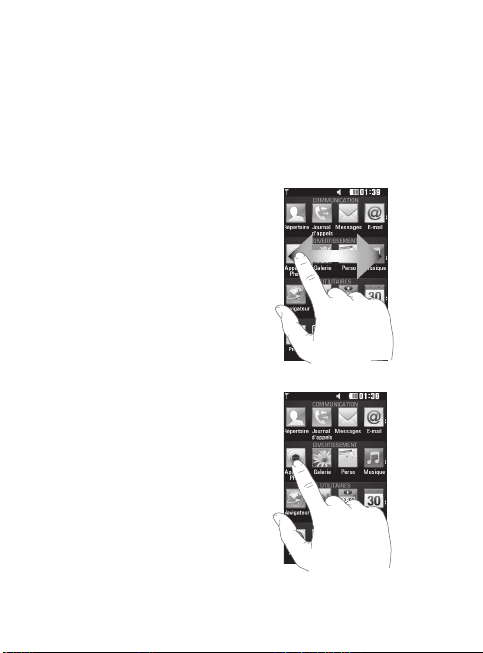
Utilisation de l’écran tactile
Conseils d’utilisation de
l’écran tactile
• Pour sélectionner un élément,
appuyez au centre de l’icône.
• N’exercez pas une pression trop
forte sur l’écran tactile. Celui-ci est
suffisamment sensible pour détecter
une pression légère et sûre.
• Appuyez du bout du doigt sur
l’option souhaitée. Veillez à ne pas
appuyer sur d’autres touches.
• Lorsque vous n’utilisez pas votre
GD510, celui-ci affiche l’écran de
verrouillage.
Utilisation des commandes
de l’écran tactile
Les commandes de l’écran tactile du
GD510 varient en fonction de la tâche
en cours.
Ouverture d’une application
Pour ouvrir une application, il suffit
d’appuyer sur l’icône correspondante.
12
LG GD510 | Guide de l’utilisateur
Défilement
Vous pouvez effectuer un défilement
latéral.
Sur certains écrans, comme par
exemple la liste Historique des appels,
le défilement peut aussi se faire de
haut en bas.
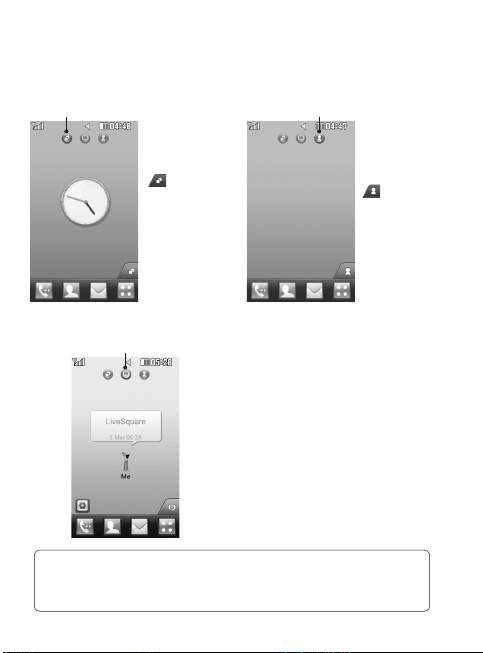
Votre écran d’accueil
Vous pouvez faire glisser les éléments et cliquer immédiatement sur ceux dont
vous avez besoin dans tous les types d’écran d’accueil.
Actif Actif
Écran d’accueil
Gadget : lorsque
vous appuyez sur
dans l’angle
inférieur droit de
l’écran, le panneau
de gadgets mobiles
s’affiche. Lorsque
vous activez un
gadget en le
déplaçant, celui-ci
est créé à l’endroit
où il a été déplacé.
Actif
Écran d’accueil Livesquare : sur l’écran
Livesquare, vous pouvez facilement passer
un appel ou envoyer un message au numéro
attribué apparaissant sous forme d’un avatar.
Pour utiliser ces fonctions, sélectionnez un
avatar et appuyez sur la touche de raccourci
correspondante.
ASTUCE : L’interface utilisateur propose trois types d’écran d’accueil. Pour
passer d’un écran d’accueil à un autre, faites glisser rapidement votre doigt
sur l’écran de gauche à droite ou de droite à gauche.
Écran d’accueil
des numéros
abrégés : lorsque
vous appuyez sur
, la liste des
numéros abrégés
s’affiche. Vous
pouvez passer un
appel, envoyer
un message ou
modifier le contact
directement sur cet
écran d’accueil.
13
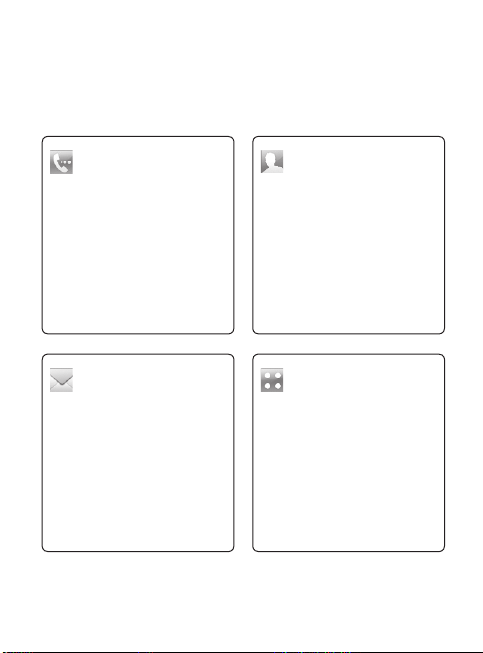
Votre écran d’accueil
Touches de raccourci
Les touches de raccourci de votre écran d’accueil vous permettent d’accéder
d’une simple pression aux fonctions que vous utilisez le plus.
Permet d’afficher le pavé
de numérotation tactile afin
d’émettre un appel.
Permet d’accéder au menu
Messages. Dans ce menu,
vous pouvez rédiger un SMS
ou un MMS, ou afficher votre
dossier de messages.
14
LG GD510 | Guide de l’utilisateur
Permet d’ouvrir votre liste de
Contacts. Pour rechercher le
numéro que vous souhaitez
appeler, saisissez le nom
du contact dans la partie
supérieure de l’écran à l’aide
du pavé tactile. Vous pouvez
également créer de nouveaux
contacts et modifier les
contacts existants.
Permet d’ouvrir le Menu
principal complet qui est
divisé en quatre catégories.
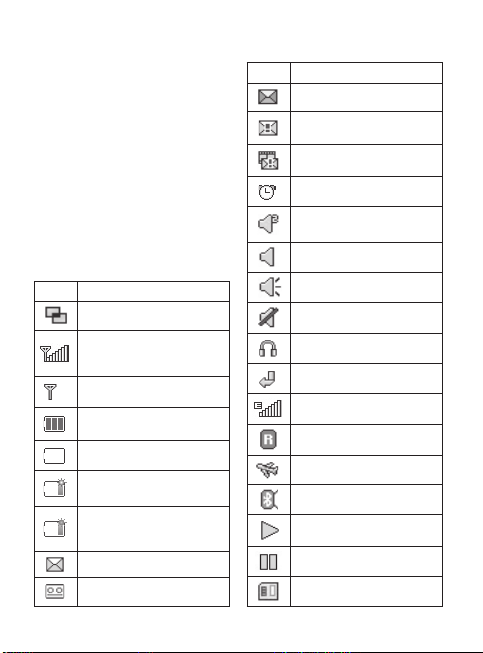
Barre d’état
Icône Description
À l’aide d’icônes, la barre d’état
fournit des informations telles que
l’intensité du signal, l’arrivée de
nouveaux messages, le niveau de
charge de la batterie et elle indique
si la connectivité Bluetooth ou GRPS
est activée.
Le tableau ci-dessous explique la
signification des icônes les plus
susceptibles d’apparaître dans la barre
d’état.
Icône Description
Multitâche
Intensité du signal réseau
(le nombre de barres peut
varier)
Aucun signal réseau
Niveau de charge de la
batterie
Batterie déchargée
Coque à cellules solaires
fixée (soleil gris)
Charge à l’aide des cellules
solaires activée (soleil
orange)
Nouveau SMS
Nouveau message vocal
Boîte de réception pleine
Échec de l’envoi du
message
Échec de l’envoi du MMS
Alarme activée
Profil Personnalisé activé
(le chiffre dans l’icône varie)
Profil Normal activé
Profil Extérieur activé
Profil Silencieux activé
Kit piéton activé
Transfert d’appels activé
EDGE activé
Itinérant
Mode Avion activé
Bluetooth activé
Fichier en cours de lecture
Lecture du fichier en pause
Carte mémoire insérée
15
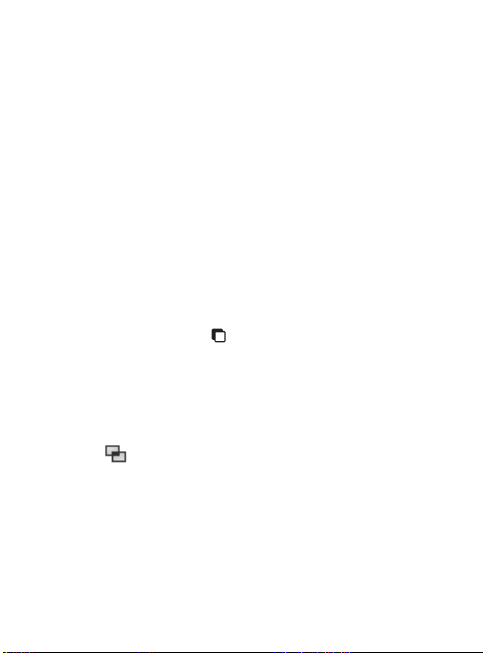
Votre écran d’accueil
Modification de votre État
dans la barre d’état
Appuyez au centre de la barre d’état
pour ouvrir le Résumé état. Celui-ci
affiche l’état actuel des éléments
suivants : Heure, Réseau, nom de
l’opérateur, Batterie, Mémoire du
téléphone, Mémoire externe, Profil,
MP3 et Bluetooth. Dans cet écran,
vous pouvez définir le type de profil,
lire/mettre en pause le MP3 et activer/
désactiver la connexion Bluetooth.
Utilisation de la fonction
Multitâche
Appuyez sur la touche Multitâche
pour ouvrir le menu Multitâche. Ce
menu vous permet de visualiser toutes
les applications en cours d’exécution et
d’y accéder d’une simple pression.
Quand une application s’exécute en
arrière-plan (par exemple un jeu ou
la radio FM),
barre d’état.
16
LG GD510 | Guide de l’utilisateur
apparaît dans la
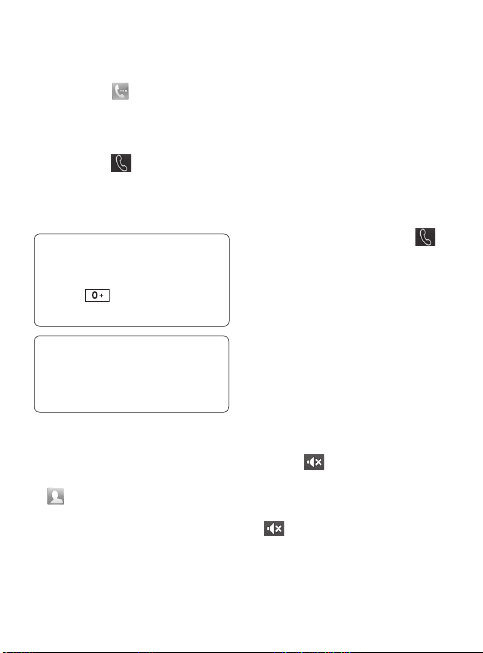
Appels
Émission d’un appel
1 Appuyez sur pour ouvrir le
clavier.
2 Saisissez le numéro à l’aide du
clavier.
3 Appuyez sur
l’appel.
4 Appuyez sur la touche de fonction
avancée pour mettre fin à l’appel.
ASTUCE : Pour entrer le
signe + a n d’émettre un appel
international, appuyez sur la
touche
enfoncée.
ASTUCE : Appuyez sur la touche
Marche-Arrêt pour verrouiller le
clavier et éviter d’émettre des
appels par inadvertance.
pour émettre
et maintenez-la
Émission d’un appel depuis
les contacts
1 Sur l’écran d’accueil, appuyez sur
pour ouvrir la liste de Contacts.
2 Appuyez sur le champ Nom en haut
de l’écran et saisissez les premières
lettres du contact que vous
souhaitez appeler à l’aide du clavier.
3 Dans la liste filtrée, appuyez sur
l’icône Appeler en regard du contact
que vous souhaitez appeler. S’il
existe plusieurs numéros pour ce
contact, l’appel est émis vers le
numéro par défaut.
4 Vous pouvez également appuyer
sur le nom du contact et, s’il existe
plusieurs numéros pour ce contact,
sélectionner le numéro à composer.
Vous pouvez aussi appuyer sur
pour émettre l’appel vers le numéro
par défaut.
Réponse à un appel et rejet
d’un appel
Lorsque le téléphone sonne, appuyez
sur la touche de fonction avancée
pour répondre à l’appel.
Pour mettre la sonnerie en sourdine,
faites glisser le clapet vers le haut.
Cette action permet de déverrouiller le
téléphone s’il est verrouillé. Appuyez
ensuite sur
s’avérer particulièrement utile au cours
d’une réunion, si vous avez oublié
d’activer le profil Silencieux. Appuyez
sur
. Cette touche peut
pour rejeter un appel entrant.
17
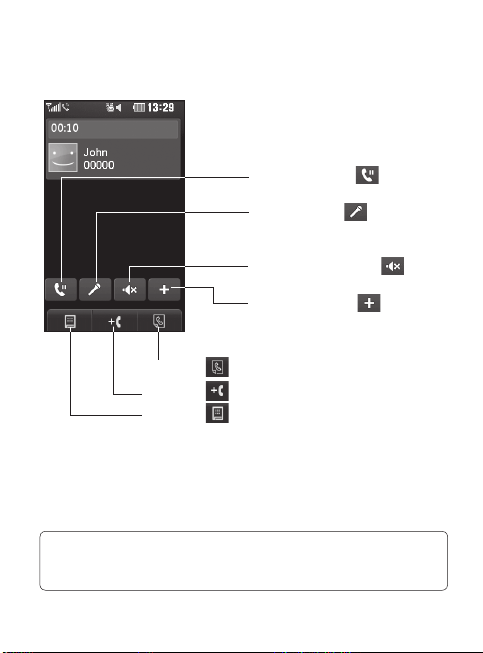
Appels
Options en cours d’appel Num
Attente : appuyez sur pour mettre
un appel en attente.
Muet : appuyez sur pour désactiver
le microphone de sorte que votre
interlocuteur ne puisse pas vous entendre.
Haut-parleur : appuyez sur pour
activer le haut-parleur.
Options : appuyez sur pour accéder
à une liste d’options supplémentaires
disponibles en cours d’appel.
Appuyez sur pour rechercher vos contacts en cours d’appel.
Appuyez sur
Appuyez sur pour ouvrir un clavier numérique et émettre un
second appel. Cette fonction vous permet également de naviguer
dans les menus dont les options sont numérotées lorsque vous
appelez des services téléphoniques automatisés, tels que des
centres d’appels.
ASTUCE : Pour faire dé ler une liste d’options, appuyez sur
le dernier élément visible, puis faites glisser votre doigt vers le haut de
l’écran. La liste se déplace vers le haut a n d’a cher d’autres d’éléments.
18
LG GD510 | Guide de l’utilisateur
pour ajouter une autre personne à l’appel.
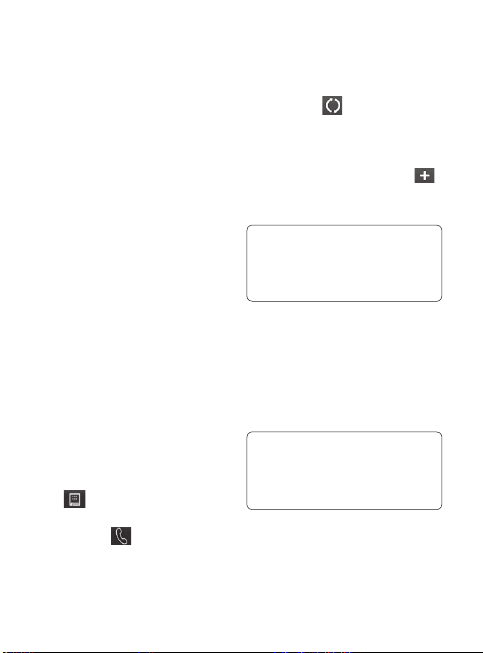
Numérotation abrégée
Vous pouvez affecter à un numéro
abrégé un contact que vous appelez
régulièrement.
1 Sélectionnez Répertoire dans
l’onglet COMMUNICATION, puis
sélectionnez Numéros abrégés.
2 Le numéro abrégé 1 est déjà
attribué à votre boîte vocale.
Vous ne pouvez pas modifier ce
paramètre. Appuyez sur n’importe
quel autre numéro pour lui affecter
un contact de numéro abrégé.
3 Votre liste de Contacts s’ouvre.
Sélectionnez le contact que vous
souhaitez affecter à ce numéro en
appuyant une fois sur son numéro
de téléphone. Pour rechercher un
contact, appuyez sur le champ Nom
et saisissez les premières lettres du
nom du contact que vous souhaitez
appeler.
4 Pour passer d’un appel à l’autre,
5 Pour mettre fin à l’un des appels ou
REMARQUE : Vous serez facturé pour
chaque appel émis.
Afficher les journaux
d’appels
Appuyez sur Journal d’appels dans
l’onglet COMMUNICATION.
Émettre un second appel
1 Au cours de l’appel initial, appuyez
sur et composez le numéro à
appeler.
2 Appuyez sur
3 Les deux appels s’affichent sur
l’écran d’appel. L’appel initial est
verrouillé et votre interlocuteur est
pour lancer l’appel.
mis en attente.
appuyez sur
Basculer appel ou appuyez sur le
numéro de l’appel en attente.
aux deux appels, appuyez sur
et sélectionnez Fin, puis Tous, En
attente ou Actif.
ASTUCE : Pour a cher
les détails de chaque appel (date,
heure et durée), appuyez sur la
ligne correspondante.
ASTUCE : Pour a cher les détails
de chaque appel (date, heure
et durée), appuyez sur la ligne
correspondante.
et choisissez
19
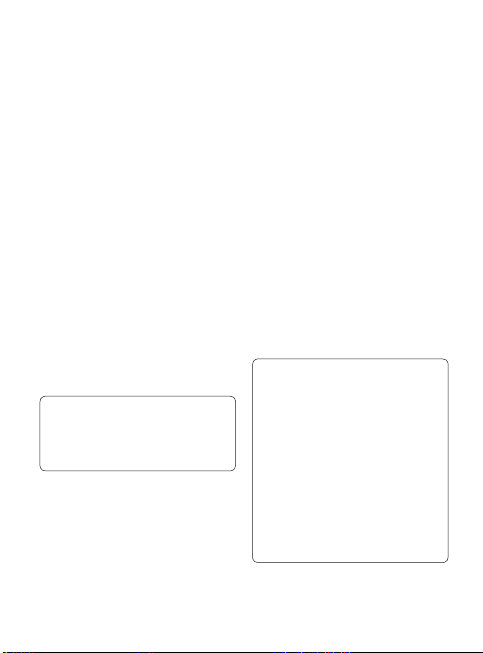
Appels
Utilisation du transfert
d’appels
1 Appuyez sur Appels dans l’onglet
RÉGLAGES.
2 Appuyez sur Renvoi d’appel.
3 Choisissez de transférer tous les
appels vocaux lorsque la ligne est
occupée, lorsque vous ne décrochez
pas ou lorsque vous n’êtes pas
joignable.
4 Saisissez le numéro vers lequel
transférer.
5 Appuyez sur Demande pour
l’activer.
REMARQUE : Le transfert des appels
entraîne des frais supplémentaires.
Pour plus d’informations, contactez
votre fournisseur réseau.
ASTUCE : Pour désactiver tous
les renvois d’appel, sélectionnez
Désactiver tout dans le menu
Renvoi d’appel.
20
LG GD510 | Guide de l’utilisateur
Restriction d’appels
1 Appuyez sur Appels dans l’onglet
RÉGLAGES.
2 Appuyez sur Interdiction d’appels.
3 Choisissez l’une des options
suivantes (ou les six) :
Tous les appels sortants
Vers international
Vers inter. sauf pays d’origine
Tous entrants
App. entrant à l’étranger
Désact. tous les appels
4 Saisissez le mot de passe
d’interdiction d’appels. Pour plus
d’informations sur ce service,
contactez votre opérateur.
ASTUCE : Sélectionnez Restriction
d’appels dans les options des
Paramètres d’appel pour activer
et compiler la liste des numéros
pouvant être appelés à partir de
votre téléphone. Le code PIN2
que vous a communiqué votre
opérateur est requis. Depuis
votre téléphone, vous pourrez
uniquement appeler les numéros
inclus dans la liste des appels
restreints.
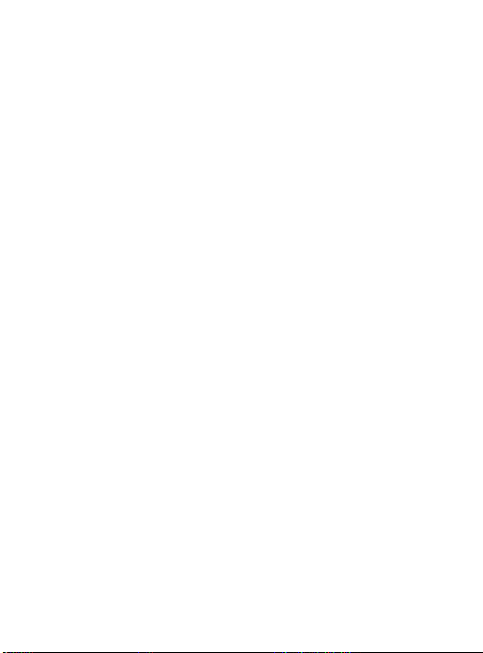
Modification des paramètres
d’appels courants
1 Appuyez sur Appels dans l’onglet
RÉGLAGES.
2 Faites défiler et appuyez sur
Paramètres communs. Dans ce
menu, vous pouvez régler les
paramètres des options suivantes :
Rejet d’appel : faites glisser le
commutateur pour mettre la Liste
de rejet en surbrillance. Vous
pouvez appuyer sur la zone de
texte pour choisir parmi tous les
appels, des contacts spécifiques ou
des groupes, ou parmi les numéros
non enregistrés (ceux qui ne
figurent pas dans vos contacts) ou
anonymes. Appuyez sur Enregistrer
pour modifier le paramètre.
Envoyer mon numéro : indiquez si
vous souhaitez que votre numéro
s’affiche lorsque vous émettez un
appel.
Rappel automatique : faites glisser
le commutateur vers la gauche
pour activer cette fonction ou vers
la droite pour la désactiver.
Mode de réponse : choisissez si
vous souhaitez répondre aux appels
via la touche Décrocher ou via
n’importe qu’elle touche.
Bip minute : faites glisser le
commutateur vers la gauche pour
activer cette fonction et entendre
un bip à chaque minute d’un appel.
Mode réponse Bluetooth(BT) :
sélectionnez Mains-libres pour
pouvoir répondre à un appel via un
casque Bluetooth ou sélectionnez
Téléphone si vous préférez appuyer
sur une touche du téléphone pour
répondre à un appel.
Enreg. nv numéro : sélectionnez
Oui pour enregistrer un nouveau
numéro.
21
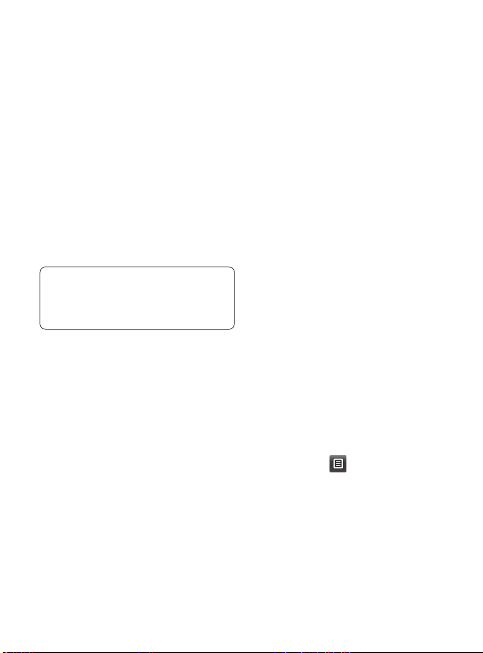
Contacts
Recherche d’un contact
Vous pouvez rechercher un contact
des deux façons suivantes :
1 Appuyez sur Repertoire dans
l’onglet COMMUNICATION.
2 Appuyez sur Rechercher.
3 La liste des contacts s’affiche.
Lorsque vous saisissez la première
lettre du nom d’un contact dans
le champ Nom, le menu passe à la
zone alphabétique correspondante.
ASTUCE : Le clavier téléphonique
alphabétique s’a che une fois que
vous avez appuyé sur le champ Nom.
Ajout d’un nouveau contact
1 Appuyez sur Répertoire dans
l’onglet COMMUNICATION et
appuyez sur Nouveau contact.
2 Choisissez si vous préférez
enregistrer le contact dans le Tél. ou
sur la carte SIM.
3 Saisissez votre nom et votre
prénom.
4 Vous pouvez saisir jusqu’à cinq
numéros différents par contact.
Chaque entrée propose des types
prédéfinis : Mobile, Domicile,
Bureau, Pager et Fax.
22
LG GD510 | Guide de l’utilisateur
5 Ajoutez des adresses email. Vous
pouvez saisir jusqu’à deux adresses
e-mail différentes par contact.
6 Attribuez le contact à un ou
plusieurs groupes. Vous pouvez
attribuer jusqu’à trois groupes par
contact. Vous pouvez choisir entre
Aucun groupe, Famille, Amis,
Collègues, École ou VIP.
7 Vous pouvez également ajouter
une Sonnerie, un Anniversaire, un
Evenement, une Page d’accueil,
une Adresse domicile, un Nom
société, un Métier, une Adresse
société, un Mémo et Livecon.
8 Pour sauvegarder le contact,
appuyez sur Enregistrer.
Création d’un groupe
1 Appuyez sur Répertoire dans
l’onglet COMMUNICATION. Appuyez
ensuite sur Groupes.
2 Appuyez sur Nouveau groupe, ou
appuyez sur
Nouveau groupe.
3 Entrez un nom pour ce nouveau
groupe. Vous pouvez également
attribuer une sonnerie à un groupe.
4 Touchez Enregistrer.
et sélectionnez
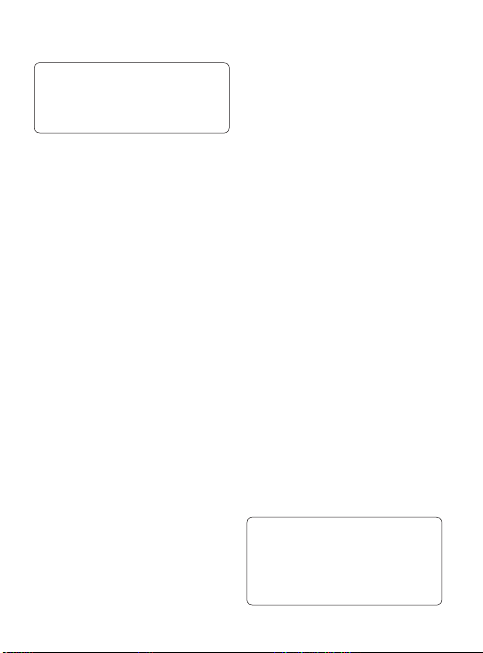
REMARQUE : La suppression d’un
groupe n’entraîne pas la suppression
des contacts qui lui sont affectés. Ils
seront conservés dans vos Contacts.
Modifier les paramètres des
contacts
Vous pouvez modifier les réglages de
vos Contacts selon vos préférences.
1 Appuyez sur Répertoire dans
l’onglet COMMUNICATION et
appuyez sur Réglages.
2 Dans ce menu, vous pouvez définir
les paramètres suivants :
Param liste contacts : permet de
modifier les réglages Emplacement
des contacts, Affichage du nom et
Touche de raccourci.
Copier : permet de copier les
contacts de votre carte SIM vers
votre téléphone ou de votre
téléphone vers votre carte SIM.
Vous pouvez les copier un par un
ou tous simultanément.
Déplacer : permet d’effectuer les
mêmes opérations que Copier,
mais le contact est uniquement
enregistré à l’emplacement vers
lequel vous le déplacez.
Envoyer tous les contacts par
Bluetooth :
permet d’envoyer
Affichage des informations
1 Appuyez sur Répertoire dans
2 Ce menu permet de consulter vos
ASTUCE : Pour ajouter votre propre
carte de visite, sélectionnez Ma carte
de visite, puis saisissez vos informations
comme vous le feriez pour un contact.
Pour terminer, appuyez sur Enregistrer.
tous vos contacts sur un autre
périphérique doté de la technologie
Bluetooth. Si vous choisissez cette
option, vous devez activer Bluetooth.
Sauvegarder contacts : reportezvous à la section Sauvegarde et
restauration des données de votre
téléphone.
Restaurer contacts : reportez-
vous à la section Sauvegarde et
restauration des données de votre
téléphone.
Effacer tout - Permet de supprimer
tous les contacts. Choisissez
Téléphone ou SIM et appuyez
sur Oui si vous êtes sûr de vouloir
effacer vos contacts.
l’onglet COMMUNICATION et
sélectionnez Infos.
Numéros de service, vos Numéros
personnels, votre État mémoire
(indiquant l’utilisation de la
mémoire) et Ma carte de visite.
23
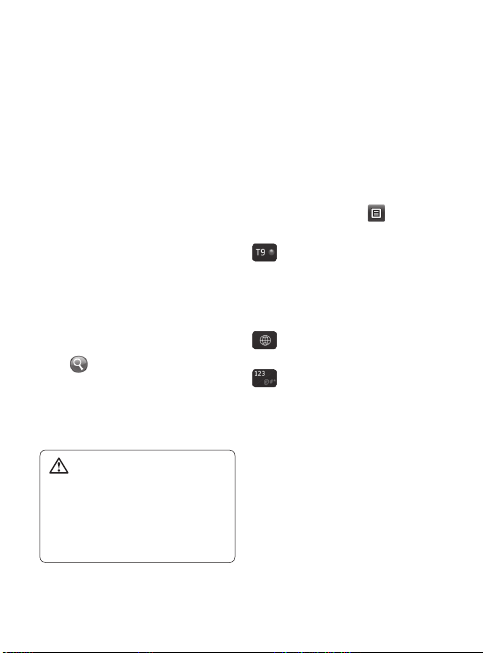
Messages
Messages
Votre GD510 réunit les fonctions SMS
et MMS de votre téléphone au sein
d’un menu intuitif et convivial.
Envoyer un message
1 Appuyez sur Messages dans
l’onglet COMMUNICATION. Appuyez
ensuite sur Ecrire message pour
commencer à composer un
message.
2 Appuyez sur Insérer pour ajouter
une image, une vidéo, un son, un
modèle, etc.
3 Appuyez sur Envoyer à en bas de
l’écran pour saisir les destinataires.
Puis saisissez le numéro ou appuyez
pour sélectionner un contact.
sur
Vous pouvez ajouter plusieurs
contacts.
4 Appuyez sur Envoyer lorsque vous
êtes prêt.
AVERTISSEMENT : Si une
image, une vidéo ou un contenu
audio est ajouté à un SMS, celui-ci
est automatiquement converti
en MMS et vous serez facturé en
conséquence.
24
LG GD510 | Guide de l’utilisateur
Saisie de texte
Il existe cinq méthodes pour saisir
du texte :
Clavier téléphonique, Clavier
AZERTY, Écran Écriture manuscrite,
Boîte Écriture manuscrite, Boîte Écrit.
manusc. double.
Vous pouvez choisir votre méthode de
saisie en appuyant sur
Méthode de saisie.
permet d’activer le mode T9.
Cette icône s’affiche uniquement
lorsque vous sélectionnez Clavier
téléphonique en tant que méthode
de saisie.
permet de modifier la langue
d’écriture.
permet de basculer entre les
numéros, symboles et saisie de texte.
Utilisez la touche Maj pour basculer
du mode de saisie en majuscules au
mode de saisie en minuscules.
, puis sur
Mode T9
Le mode T9 utilise un dictionnaire
intégré pour reconnaître les mots
que vous écrivez. Pour ce faire, il se
base sur la séquence des touches sur
lesquelles vous appuyez. Il reconnaît le
mot que vous saisissez et propose des
alternatives.
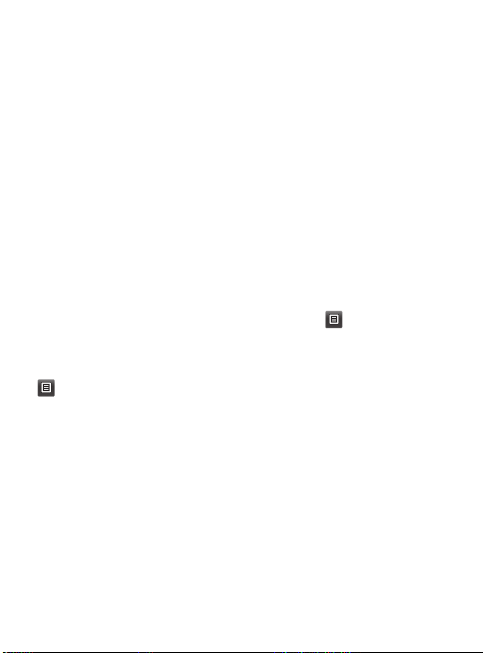
Reconnaissance de l’écriture
manuscrite
En mode Reconnaissance de l’écriture
manuscrite, il vous suffit d’écrire sur
l’écran. Votre GD510 se charge de
convertir votre écriture. Sélectionnez
Écran Écriture manuscrite ou Boîte
Écriture manuscrite en fonction de
votre préférence d’affichage.
Configuration de la
messagerie électronique
Appuyez sur E-mail dans l’onglet
COMMUNICATION.
Si aucun compte de messagerie
n’est défini, lancez l’assistant de
configuration et suivez l’intégralité
des étapes.
permet de consulter et de
modifier les réglages. Vous pouvez
également vérifier les paramètres
supplémentaires qui sont
automatiquement complétés lors de la
création du compte.
Récupération des e-mails
Vous pouvez vérifier automatiquement
ou manuellement l’arrivée de
nouveaux e-mails. Pour vérifier
manuellement :
1 Appuyez sur E-mail dans l’onglet
COMMUNICATION.
2 Appuyez sur le compte à utiliser.
Envoi d’un e-mail via votre
nouveau compte
1 Appuyez sur Nouvel Email ; un
nouvel e-mail s’ouvre.
2 Rédigez votre message.
3 Pour envoyer votre e-mail, appuyez
sur Envoyer.
Modification des paramètres
de messagerie électronique
1 Appuyez sur E-mail dans l’onglet
COMMUNICATION.
2 Appuyez sur et sélectionnez
Paramètres de messagerie pour
modifier les réglages suivants :
Comptes Email
Compte e-mail préféré
Autoriser rapport de lecture :
permet d’autoriser l’envoi de
messages de confirmation de
lecture.
Demander rapport de lecture :
permet de demander des messages
de confirmation de lecture.
Intervalle récupération : permet de
définir la fréquence à laquelle votre
GD510 vérifie l’arrivée de nouveaux
e-mails.
25
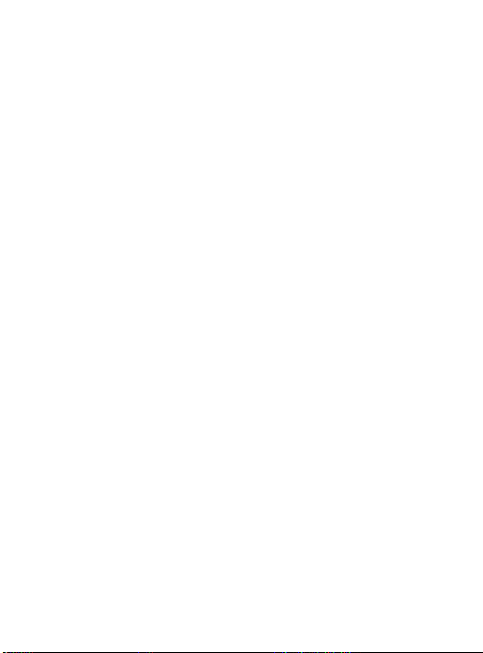
Messages
Nombre de mails à récupérer :
permet de choisir le nombre d’emails à récupérer à chaque fois.
Inclure message dans Transf. &
Rép. : permet d’inclure le message
d’origine dans votre réponse.
Inclure pièce jointe : permet
d’inclure la pièce jointe d’origine
dans toute réponse.
Récup. auto en itinérance : permet
de récupérer automatiquement
vos messages lorsque vous êtes à
l’étranger (itinérance).
Nouvelle notification email :
permet de choisir si vous souhaitez
recevoir ou non une notification
lors de la réception d’un nouvel
email.
Signature : activez cette fonction
pour créer une signature.
Priorité : permet de définir le
niveau de priorité de vos emails.
Taille env msg : permet de définir
la taille maximum des e-mails à
envoyer.
Compteur e-mails : permet de saisir
la date souhaitée. Vous pouvez
consulter les e-mails que vous avez
envoyés au cours de cette période.
26
LG GD510 | Guide de l’utilisateur
Dossiers de messages
Le menu Messages comporte cinq
dossiers
.
Reçus : tous les messages que vous
recevez sont placés dans votre boîte
de réception.
Brouillons : si vous ne terminez pas
la rédaction d’un message, vous
pouvez en enregistrer le début dans
ce dossier.
Boîte d’envoi : il s’agit d’un dossier de
stockage temporaire dans lequel sont
placés les messages en cours d’envoi.
Envoyés : tous les messages que vous
envoyez sont placés dans ce dossier.
Mes dossiers : créez des dossiers pour
stocker vos messages.
Modification des paramètres
de message texte
Appuyez sur Messages dans l’onglet
COMMUNICATION et appuyez sur
Réglages. Sélectionnez SMS. Vous
pouvez modifier les paramètres
suivants :
Centre SMS : permet d’entrer les
détails de votre centre de messagerie.
Accusé de réception : faites coulisser
le commutateur vers la gauche pour
recevoir la confirmation de livraison de
vos messages.
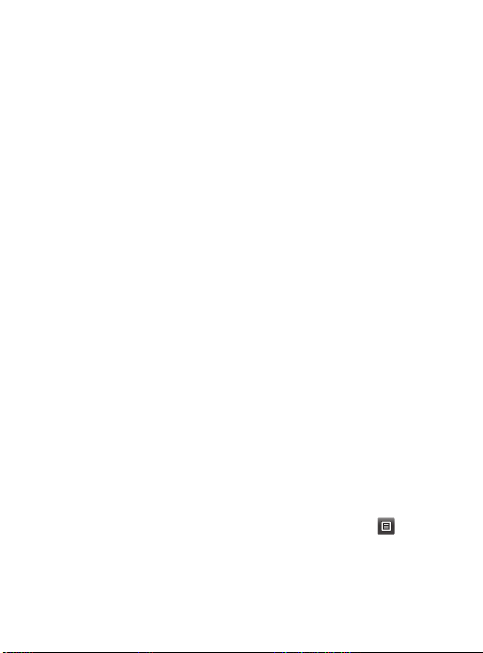
Période de validité : permet de définir
la durée de stockage de vos messages
dans le centre de messagerie.
Types de message : permet de
convertir votre message en Texte,
Voix, Fax, X.400 ou E-mail.
Codage caractères : permet de définir
le mode de codage des caractères. Ce
paramètre a une incidence sur la taille
de vos messages et, par conséquent,
sur leur coût.
Envoi des SMS longs : permet de
définir si les messages longs doivent
être envoyés sous forme de Plusieurs
SMS ou d’un MMS.
Modification des paramètres
d’un message multimédia
Appuyez sur Messages dans l’onglet
COMMUNICATION. Faites défiler
l’écran et sélectionnez Réglages,
puis MMS. Vous pouvez modifier les
paramètres suivants :
Mode Récupération : permet de
sélectionner Réseau local ou Réseau
d’itinérance. Si vous choisissez
Manuel, vous recevez des notifications
uniquement pour les MMS. Vous
pouvez ensuite choisir de les
télécharger intégralement ou non.
Accusé de réception : permet de
choisir d’autoriser et/ou de demander
un accusé de réception.
Confirm. Lecture : permet de choisir
d’autoriser et/ou de demander une
confirmation de lecture.
Priorité : permet de définir le
niveau de priorité de vos messages
multimédia (MMS).
Période de validité : permet de définir
la durée de stockage des messages
dans le centre de messagerie.
Durée diapo : permet de définir la
durée d’affichage de vos diapositives.
Mode de création : permet de choisir
le mode de votre message.
Heure de réception : permet de définir
le délai avant la livraison du message.
Centre MMS : permet de sélectionner
un élément de la liste ou d’ajouter un
nouveau centre MMS.
Modification des autres
paramètres
Appuyez sur Messages dans l’onglet
COMMUNICATION. Appuyez ensuite
sur Réglages.
Répondeur : appuyez sur
ajouter un nouveau message vocal.
Pour plus d’informations sur le service
proposé, contactez votre opérateur
réseau.
pour
27
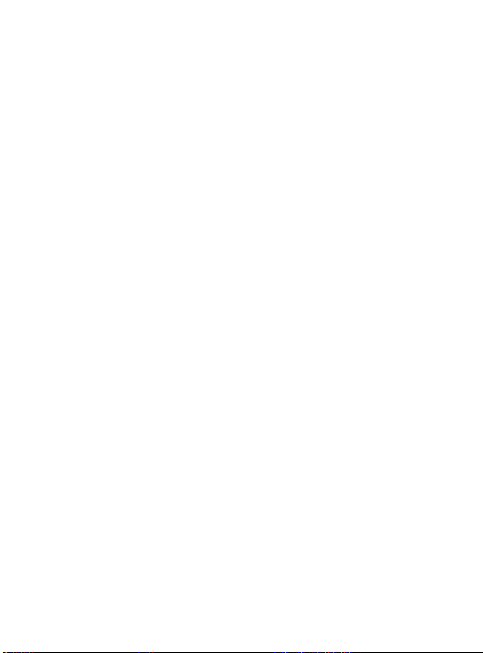
Messages
Message de service : permet de
définir si vous souhaitez recevoir
ou bloquer les messages de service.
Vous pouvez également paramétrer
la sécurité des messages en créant
des listes d’expéditeurs sécurisées et
non sécurisées dans l’option Sécurité
du service.
Compteur messages : permet de
définir une période pour effectuer le
décompte des messages.
Service infos : permet de choisir
d’activer/désactiver la diffusion
message et de sélectionner les canaux
et les langues.
28
LG GD510 | Guide de l’utilisateur
